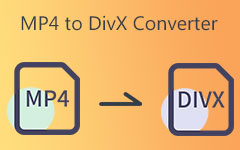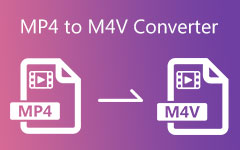Sådan konverteres MKV til MOV-video med bedste videokvalitet
I nogle tilfælde har du svært ved at afspille dine MKV-videoer på din Mac-computer, fordi videoen nogle gange er ugyldig. Så den bedste måde at løse dette problem på er at konverter MKV til MOV. Det er derfor, du kan stole på denne artikel, fordi den vil give dig de bedste måder at opnå det på. Desuden vil det anbefale gratis online videokonverteringsværktøjer, der giver dig fremragende funktioner. Glem derfor ikke at læse denne information op til den afsluttende del.
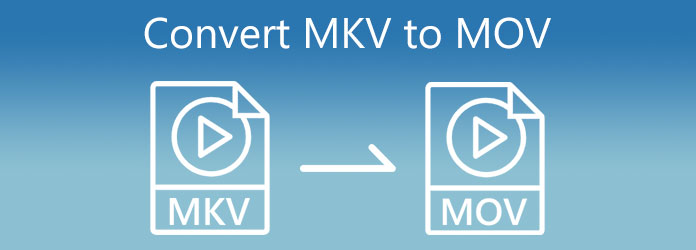
Del 1: Konverter MKV til MOV på 3 fremragende måder på Windows/Mac
En desktop MKV til MOV konverter kan være dit første valg, for et desktop program giver stabil ydeevne ved at konvertere MKV til MOV hurtigt. Udgangsvideoen er også af høj videokvalitet. Tjek venligst 3 vidunderlige MKV til MOV konvertere på Windows og Mac desktops.
1. Bedste måde at konvertere MKV til MOV - Tipard Video Converter Ultimate
Tipard Video Converter Ultimate er dit første valg, når du overvejer en desktop MKV til MOV konverter. Dette program kan hurtigt konvertere MKV til MOV inden for få sekunder og understøtter batchkonvertering. Du kan også redigere dine videoer, såsom klipning, opskalering, tilføjelse af filtre, vandmærke osv. Desuden understøtter den næsten alle filformater, der er kompatible med mange digitale enheder. Du kan bruge dette værktøj til at konvertere MKV til MO med de mest fremragende videooutputindstillinger.
Hvis du er sikker på at vælge denne software, kan du kigge efter de andre funktioner nedenfor. Derefter skal du ikke glemme at følge alle trinene for at konvertere MKV til MOV på den nemmeste måde.
Topfunktioner ved Tipard Video Converter Ultimate:
- 1. Poler din video efter MKV til MOV konvertering med 3D effekter, opskalering mv.
- 2. Konverter videoer til alle typer populære og sjældne videoformater.
- 3. Tilbyd en DVD-ripper-funktion og understøtter 4K- og 8K-opskalering.
- 4. Giv redigeringsværktøjer såsom videobeskæring, opdeling, rotering og mere.
Sådan ændres MKV til MOV i Tipard Video Converter Ultimate
Trin 1Glem ikke at besøge hovedsiden af Tipard Video Converter Ultimate. Derefter skal du klikke på downloade knappen og begynd at installere den på din pc. Åbn derefter softwaren og brug Converter værktøj.
Trin 2Når du har valgt konverteringsklik, skal du klikke på knappen Tilføj filer øverst til venstre. På den måde kan du uploade MKV-filer fra din filmappe. Mange andre videoformater understøttes. Du kan også konverter MP4 til MKV.

Trin 3Når du har uploadet videofilen/filerne, skal du klikke på Output Setting ved siden af videoudgangen. Derefter kan du klikke på Søg afsnittet under filformatindstillingerne. Derfra kan du skrive hvilket specifikt format du har brug for.

Trin 4Vælg video valgmulighed og type MOV format fra Søg areal. Klik derefter på filformatet for at anvende ændringer.
Trin 5Endelig kan du gå til Gem til sektion og vælg en filplacering for din/dine videoudgange. Glem ikke at ramme Indsæt i en fil knappen, hvis du har batchfiler, der skal konverteres. Således kan du konvertere dem alle på én gang ved at klikke på Konverter alle .

Du kan bruge denne videokonverter til konverter MP4 til MKV også.
2. Sådan konverteres MKV til MOV i Wondershare Uniconverter
Hvis du vil have flere metoder til at konvertere MKV til MOV, kan du også bruge Wondershare Uniconverter. Denne videokonverteringssoftware understøtter over 1000 videofilformater. Desuden er det en MKV-fusion der kan batch-konvertere MKV til MOV-filer. Det gode er, at det giver dig mulighed for at bruge det på Windows- og Mac-computere. Du kan følge alle trinene nedenfor for at transformere MKV til MOV.
Trin 1Start Wondershare på din Mac eller Windows-computer. Klik derefter på Tilføj knappen i midten af vinduet for at uploade dine MKV-filer.
Trin 2Efter upload af videoer kan du gå til Output Format afsnit. Derfra skal du klikke på video knappen for at søge i MOV format, og klik på det.
Trin 3Efter at have valgt det filformat, du har brug for. Vælg filplaceringen fra Filplacering sektionen og klik på Start alle knappen for at ændre MKV til MOV.
3. Sådan konverteres MKV til MOV i VLC
En anden gratis MKV til MOV-konverter er VLC. Denne software er en medieafspiller, der afspiller video og lyd med den højeste kvalitet. Men det kan også lave filkonvertering, og det kan du også brænde DVD'er med VLC. Det gode er, at du også kan transformere MKV til MOV-filer med enkle trin. Således kan du følge de enkle trin nedenfor.
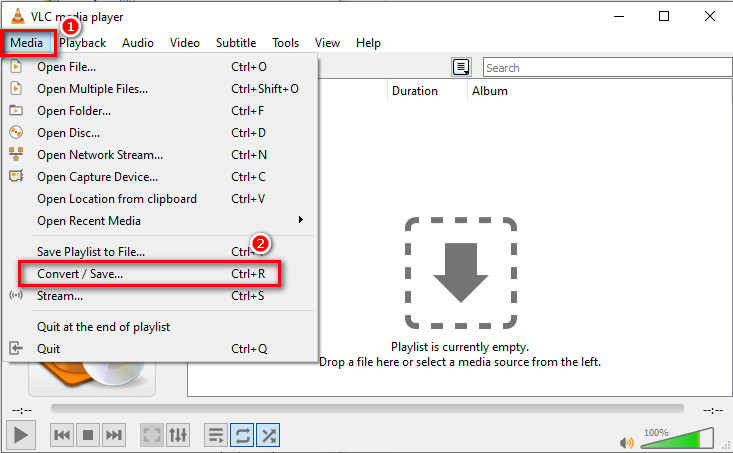
Trin 2Du vil se et andet vindue og klikke på + Tilføj knappen for at uploade videofil/filer. Gå derefter til Konverter / Gem .
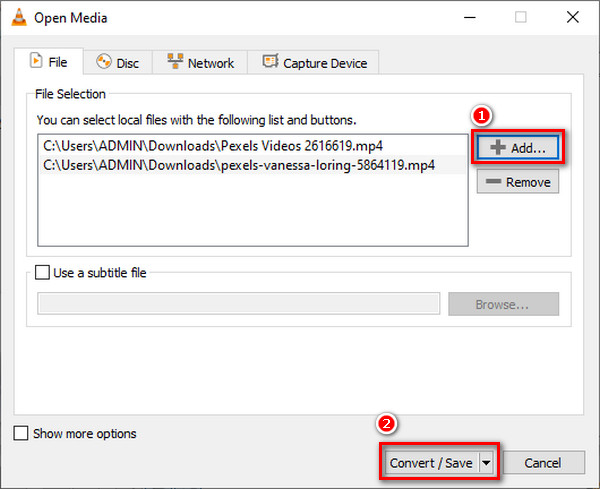
Trin 3Efter at klikke på Konverter / Gem knappen, vil du se et nyt vindue, og klik på Profil or Lokal område knap. Derfra vil du se en ny skærm med forskellige filformater. Klik på MOV format, og klik derefter på Gem knap. Endelig skal du klikke på Starten knappen for at starte konverteringen fra MKV til MOV.
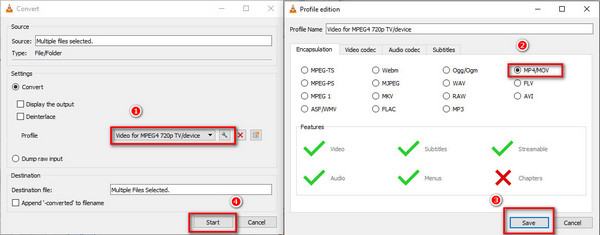
Del 2: Sådan konverteres MKV til MOV online
Der er også mange metoder til at transformere MKV til MOV online, hvilket ikke kræver en desktop-klient. Det er meget praktisk at konvertere MKV til MOV online. Men hvis din netværksforbindelse er ustabil, vil det tage meget tid at gøre det.
1. Sådan konverteres MKV til MOV i Online-Convert
Online-Convert giver dig mulighed for at transformere MKV til MOV-filer over internettet. Selvom denne software er online, kan du sikre din sikkerhed, fordi den er fri for virus og malware. Det er også nemt at bruge, men kræver en stærk netværksforbindelse.
Trin 1Besøg hovedsiden af Online-Konverter og klik på Video Converter valgmulighed.
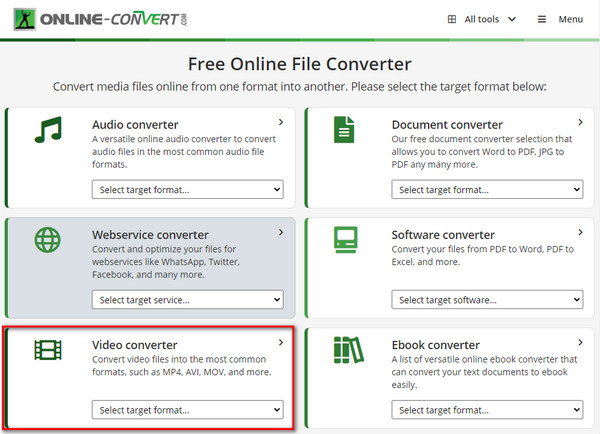
Trin 2Efter at have valgt Video Converter mulighed, kan du vælge MOV format. Du kan også kombinere og konvertere GIF til MOV.
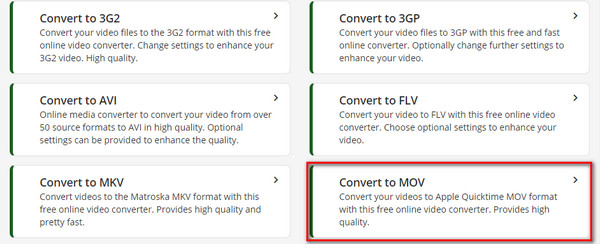
Trin 3Du vil se et andet vindue efter at have klikket på MOV format. Klik derefter på Vælg fil knappen for at tilføje MKV video/s. Derefter starter videokonverteringen automatisk.
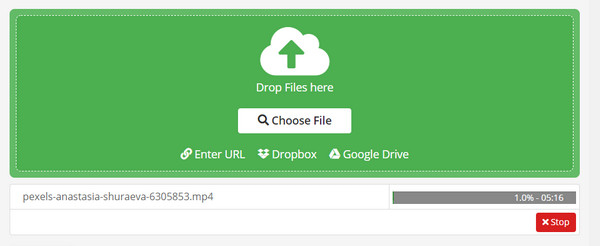
Del 3: Sammenligning af MKV til MOV-konvertere
| MKV til MOV konvertere | Redigeringsfunktioner | Værktøjskasse | GPU-acceleration | Pris |
|---|---|---|---|---|
| Tipard Video Converter Ultimate |  |
 |
 |
Gratis download |
| Wondershare Converter |  |
 |
 |
Gratis download |
| VLC |  |
 |
 |
Gratis |
| Online-Konverter |  |
 |
 |
Online |
Del 4: Ofte stillede spørgsmål om konvertering af MKV til MOV
Er det muligt at konvertere MKV til MOV i FFmpeg?
Ja, FFmpeg er en fremragende videokonverter, der kan understøtte næsten alle filformater. Således giver det dig mulighed for at transformere MKV til MOV videofiler. Men softwaren er udfordrende at bruge.
Vil konvertering af MKV til MOV mindske videokvaliteten?
Det kommer an på. Nogle kraftfulde videoredigerere kan hjælpe dig med at bevare den originale kvalitet, efter du har ændret beholderen fra MKV til MOV. Nogle simple editorer vil dog automatisk komprimere dine MKV-filer efter post-produktion.
Er det svært at konvertere MKV til MOV i Premiere?
Når du har en meget grundlæggende forståelse af Premiere, vil du finde det ikke udfordrende at konvertere MKV til MOV. Premiere tilbyder flere avancerede videooutputindstillinger, som også vil hjælpe dig med at holde høj videokvalitet.
Konklusion
Afslutningsvis kan du nu bruge 4 måder at konvertere på MKV til MOV filer med høj videokvalitet efter at have læst denne artikel. Hvis du vil finde den mest effektive måde med enkle betjeninger, Tipard Video Converter Ultimate er dit bedste valg til at konvertere MKV til MOV med lethed.